word出现安全模式如何办?Word安全模式解除方法总结
Word安全模式解除方法汇总:
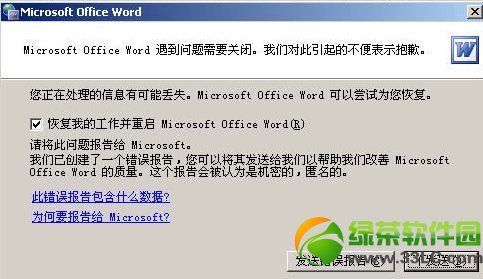
word打不开,显示上面的对话框,在点击了“不发送”按钮后将关闭。再次运行Word,将询问是否以安全模式启动Word。在此如果选择“是”,Word 将进入“安全模式”。在这种模式下,Word将仅显示空白窗口,需要再手动打开文档方可显示;如果选择“否”,则Word又将弹出错对话框,陷入死循环。但是,除Word外其他组件均可正常运行。
word出现安全模式怎么办?解决方法一、
首先找到下面这个文件夹:
C:\Documents and Settings\Administrator\Application Data\Microsoft\Templates
会看到“Normal.dot” 这个文件,这是公用模板文件,应该是损坏了,直接将其删除,排除故障。
如果找不到这个文件夹,可将C:\Documents and Settings\Administrator\Application Data\Microsoft\Templates复制粘贴到地址栏即可找到 normal.dot这个文件。
注意:文件夹是隐藏着的,所以文件夹选项要选择显示隐藏的文件和文件夹,进入下图,把这两个模板删除,重新启动word,即可正常打开。

word出现安全模式怎么办?解决方法二、
用安全模式打开word以后,新建一个文档如下图:
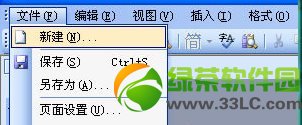
在word右边就会出现下图,然后点击“本机上的模板”,
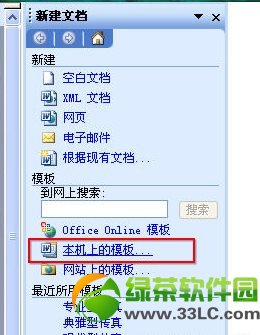
在弹出的模板框,右键删除掉命名为“空白模板”的模板,点击确定,重启word即可正常打开。
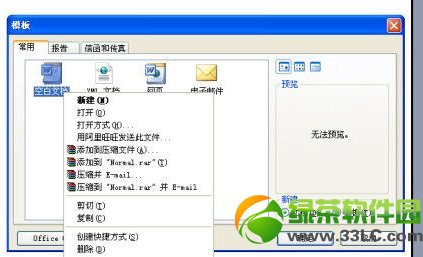
word出现安全模式怎么办?解决方法三、
点开始按钮,在运行中输入“winword /a”可以启动word,此时不会有无法打开的对话框出现,将word文档另存一下,会提示是否替换normal.dot,这时word用新的模板替换损坏的那个,选择是。
如果还不行,就依照上面的方法进入word,依次点击“工具”——“常规”——把“打开时更新自动方式的链接”前的勾去掉即可。
好了,当你遇到Word出现安全模式的时候,就试试绿茶小编整理的上面三种方法吧,总有一种可以帮你解决问题哦!
……